Mai multe sisteme, browser și site-uri pot interfera cu sunetul YouTube, așa că găsirea vinovatului necesită câteva cercetări. Cu toate acestea, implementarea unei abordări de sus în jos restrânge în mod sistematic gama de posibilități de a izola rapid problema.
Pasul 1: Verificați sunetele sistemului
Căutați și selectați Schimbați sunetele sistemului din ecranul Start (sau meniul Start, dacă încă utilizați Windows 7) sau faceți clic dreapta pe pictograma difuzor din zona de notificare a barei de activități și selectați Sunete. Alegeți orice sunet al evenimentelor de program care are o pictogramă difuzor lângă el și faceți clic Test. Dacă auziți sunetul, setările sistemului sunt bune.
Videoclipul zilei
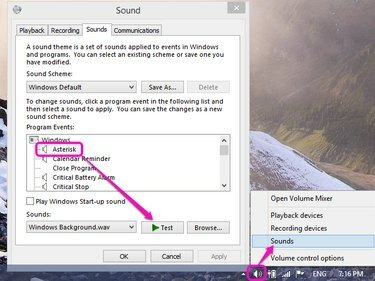
Verificați sunetul sistemului folosind Sunete Windows.
Credit imagine: C. Taylor
Bacsis
De asemenea, puteți reda orice fișier despre care știți că are sunet de lucru de pe hard disk pentru a vă testa sistemul. Cu toate acestea, utilizarea sunetelor sistemului elimină problemele playerului media sau codecului și oferă astfel un test de diagnosticare mai bun.
Dacă nu auziți sunet, există o problemă cu setările sistemului dvs., așa că încercați următoarele:
-
Reglați volumul sistemului. Faceți clic pe pictograma difuzor din zona de notificare a barei de activități și verificați dacă butonul de dezactivare a sunetului nu este activat, indicat de o bară oblică roșie de către pictograma albastră a difuzorului pop-up-ului. Dacă este activat, faceți clic pe pictogramă pentru a reactiva sunetul. În plus, mutați glisorul de volum în poziția de sus pentru a maximiza volumul.
- Verificați utilitarul driver de sunet. Unele plăci de sunet au un utilitar de volum separat, accesibil prin căutarea în ecranul/meniul Start sau făcând dublu clic pe pictograma difuzorului său din zona de notificare. Verificați că sunetul nu este dezactivat.
-
Verificați difuzoarele și conexiunile. Asigurați-vă că difuzoarele nu au fost scoase din priză și că sunt pornite.
-
Actualizați driverele de sunet. Căutați și selectați Manager de dispozitiv din ecranul/meniul Start și căutați un semn de exclamare galben sub Controlere de sunet, video și jocuri_._ Faceți clic dreapta pe intrare și selectați Actualizați software-ul driverului.
- Activați driverele de sunet. Deschideți din nou Device Manager, faceți clic dreapta pe intrarea plăcii de sunet sub Sound, Video and Game Controllers și selectați Permite. Dacă există doar o opțiune pentru a dezactiva sunetul, aceasta este deja activată, așa că nu selectați nimic.

Activați sau actualizați driverele de sunet în Manager dispozitive.
Credit imagine: C. Taylor
Bacsis
Dacă nu vedeți pictograma difuzor în zona de notificare a barei de activități, faceți clic pe săgeata mică din stânga zonei de notificare pentru a deschide o fereastră pop-up care găzduiește toate pictogramele ascunse.
Pasul 2: Încercați un alt browser
Deschide același videoclip de pe YouTube într-un alt browser. Dacă sunetul funcționează, atunci știți că problema este cu browserul original, așa că încercați reglarea volumului mixerului. Faceți clic pe pictograma difuzor din zona de notificare a barei de activități în timp ce videoclipul YouTube este redat și selectați Mixer. Căutați o intrare numită după browser sau Adobe Flash Player și verificați dacă volumul nu este dezactivat și glisorul este maximizat. Problema ar putea fi și cu Adobe Flash Player, descris în pasul următor.

Verificați dacă browserul sau volumele Flash nu sunt dezactivate în Volume Mixer.
Credit imagine: C. Taylor
Pasul 3: Actualizați Adobe Flash Player
Deschideți un videoclip Flash pe un alt site web care nu este YouTube. Dacă auziți sunetul, atunci problema este cu setările dvs. YouTube, așa cum este descris în pasul următor. Totuși, dacă tot nu auzi nimic, problema este cu Flash. Viziteaza Adobe Flash Player pagina și comparați versiunea dvs. Flash din caseta Informații despre versiune cu cea mai recentă versiune listată pentru Windows. Dacă versiunea dvs. nu se potrivește, descărcați și instalați cea mai recentă versiune. Dacă asta nu funcționează sau numerele versiunii se potrivesc, dezinstalați versiunea originală și apoi reinstalați cea mai recentă versiune.
Bacsis
Chiar dacă faceți ca sunetul să funcționeze fără a actualiza Adobe Flash Player, este întotdeauna o idee bună să actualizați la cea mai recentă și mai sigură versiune.
Pasul 4: Verificați Setările YouTube
Căutați pictograma difuzor în partea de jos a videoclipului YouTube. Dacă vezi un X prin aceasta, sunetul este dezactivat. Faceți clic pe pictogramă pentru a activa din nou sunetul. Când mutați mouse-ul peste pictogramă, acesta extinde automat glisorul de volum; mutați glisorul spre dreapta pentru a crește volumul.
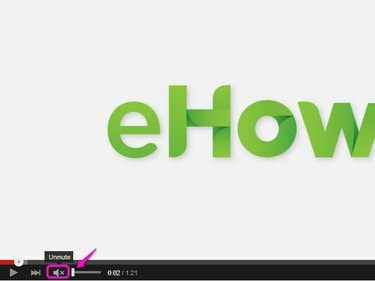
Activați volumul YouTube din bara de instrumente de jos.
Credit imagine: C. Taylor



